いよいよマイナンバーカードを作らないと不便な世の中になってきました。重い腰を上げて、マイナンバーカードを取得しました。取得するまで2ヶ月掛かりました。今回は、パソコンで取得するまでをまとめてみました。
事前に準備するもの
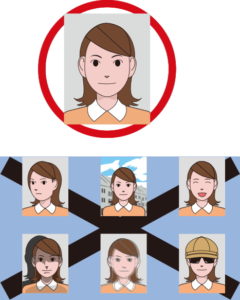
■写真
デジカメやスマホで顔写真を撮影し、パソコンに保存しておきます。
顔写真のチェックポイントはこちらのページに詳しく書かれています。
https://www.kojinbango-card.go.jp/kofushinse-checkpoint/
正面、無背景で6ヶ月以内に撮影されたものが必要です。画像処理ソフトで、規格に合う大きさに切り取っておきます。
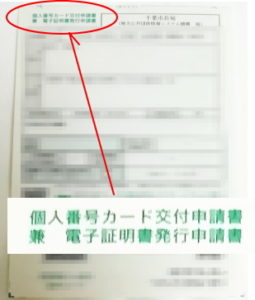
■通知カードの切れ端
通知カード(紙)が送られてきた時に、通知カードを切った後の、切れ端が必要です。
「個人番号カード交付申請書 兼 電子証明書発行申請書」
と書かれています。
ここに書かれている番号が必要になります。
パソコンで申請
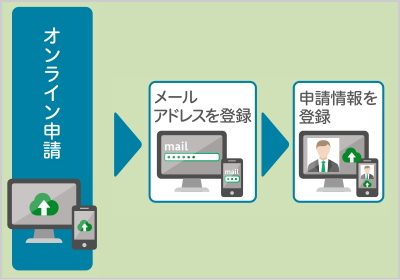
パソコンによる申請はこちらから入ります
https://net.kojinbango-card.go.jp/
1.利用規約の確認
2.メールアドレスを登録
3.メールアドレスに来たURLを表示させて登録完了
4.顔写真登録
5.申請情報登録
6.申請完了
ここまでは、パソコンで完了します。
マイナンバーカードの受け取り予約
申請をして1か月以上待つと、ハガキが届きます。
「個人番号カード交付通知書・電子証明発行通知書 兼 照会書」
表面には受け取り場所が書かれています。裏面には、回答書に住所氏名を記入します。
現在、マイナンバーカードの受け取りは、事前予約制になっています。
■マイナンバーカードの交付窓口予約のページ
※ハガキに予約するためのURLがあります。そのアドレスを入力します。
1.交付通知書の交付通知書IDをハイフンを除いて入力し、誕生日の月日を4桁で入力します。ログインするとメールアドレスの登録画面になります。
2.メールアドレスに来たURLから再度ログインします。
3.希望する日時を選択します。
4.一緒に行く家族がいる場合には、家族の交付通知書IDと誕生日を入力して登録します。
マイナンバーカードの受け取り
予約した日時に以下のものを持って受け取りに行きます。
1.ハガキ「個人番号カード交付通知書兼照会回答書」
2.本人確認書類(免許証など)
3.通知カード(紙)
4.住民基本台帳カード(持っている場合)
5.暗証番号を決めておく
■署名用の電子証明書の暗証番号 英大文字と数字6文字以上
■利用者証明用の電子証明書の暗証番号 数字4桁
■住民基本台帳事務用のアプリの暗証番号 数字4桁
■券面事項入力補助用のアプリの暗証番号 数字4桁
数字4桁は同じにも出来ます。
これで受け取ることが出来ます。
マイナンバーカードが必要なわけ

紙の通知カードは、2020年5月25日で廃止されています。但し、通知カードの記載情報(氏名、住所等)に変更がない場合には、そのまま使用できます。
ところが、各種届け出の時に、紙の通知カードでは基本的に受け付けませんという場合が多くなっています。小さな文字で、記載情報の変更がない場合には使えますと書いてあります。
それでも、今後はマイナンバーカードが必要な機会が多くなってきます。マイナンバーカードの申請はしておくのが良いと考えます。(要らないという選択が出来なくなっています。)
マイナンバーカードの有効期限
有効期限(20歳以上)は発行の日から10回目の誕生日まで
有効期限(20歳未満)は、発行の日から5回目の誕生日まで
署名用電子証明書および利用者証明書の有効期間は発行の日から5回目の誕生日まで
20歳以上の場合、約5年後に「署名用電子証明書および利用者証明書」の更新があります。さらに約5年後にマイナンバーカードの更新があります。
5年ごとに手続き用のハガキが送られてきますので、そこに書かれている指示に従います。
※誕生日までの有効期限ですので、一緒にマイナンバーカードを受け取りに行ったとしても、その後はバラバラの更新になります。注意してください。
マイナポイント申し込み
続編として「マイナポイントに申し込んでみた」もご覧ください。 パソコンとICカードリーダを使う場合を解説しました。







